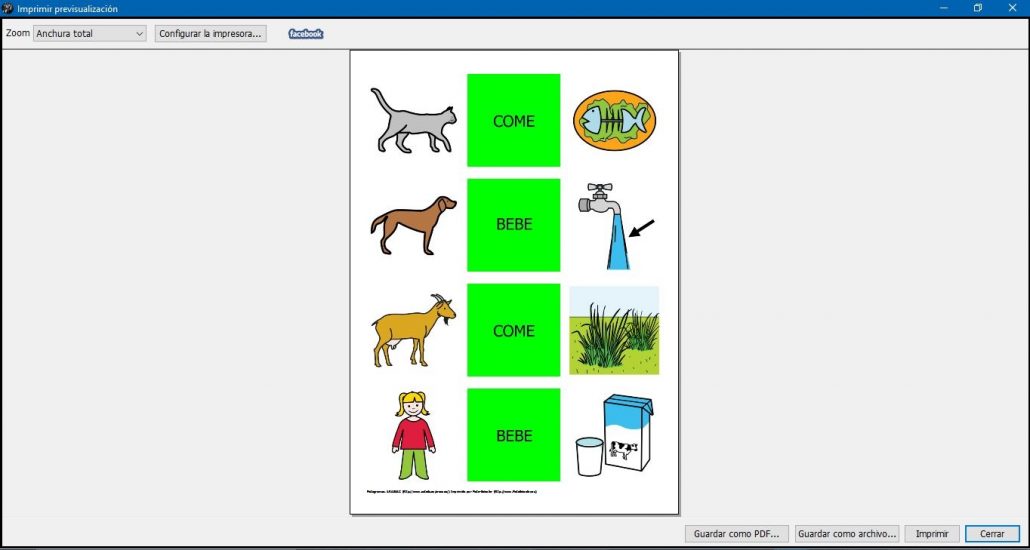Quest’opera è sotto licenza di Creative Commons Attribuzione-Non Commerciale-Condividi Allo stesso modo 4.0 Licenza Internazionale.
Quest’opera è sotto licenza di Creative Commons Attribuzione-Non Commerciale-Condividi Allo stesso modo 4.0 Licenza Internazionale.
Video tutorial
Esercitazione
Un altro dei pittogrammi offerti da Picto Selector e che consentee inserisce caselle di testo nel nostro foglio di pittogrammi è il Pittogramma di testo,rappresentato con una T nell’icona.
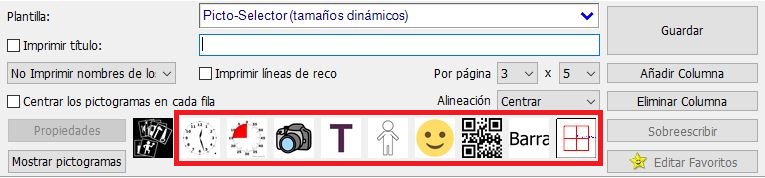
Il pittogramma di testo riunisce le funzioni di base di un elaboratore di testi per generare un pittogramma in cui possiamo includere da una lettera a una parola o frase. La gestione è molto intuitiva e quando si lavora sulla finestra di sinistra, visualizziamo in anteprima il risultato nella finestra di destra.
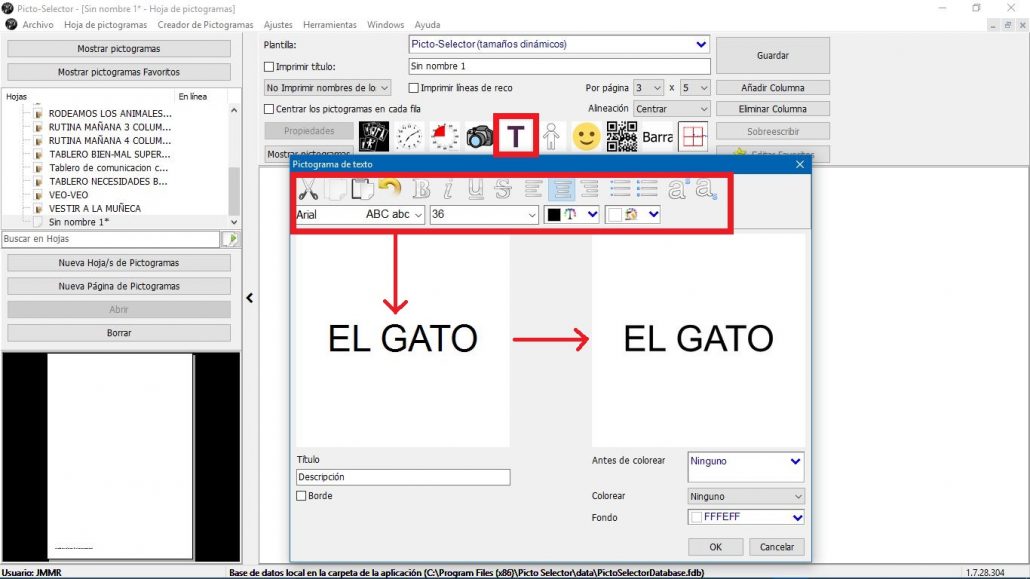
Come nel resto dei pittogrammi dell’applicazione, possiamo configurare da questa finestra tutte le opzioni di bordo, colorazione e sfondo per dare l’aspetto finale che vogliamo alla nostra casella di testo. Una volta configurato, facciamo clic su Ok e possiamo iniziare a combinare i pittogrammi per formare il nostro foglio di pittogrammi.
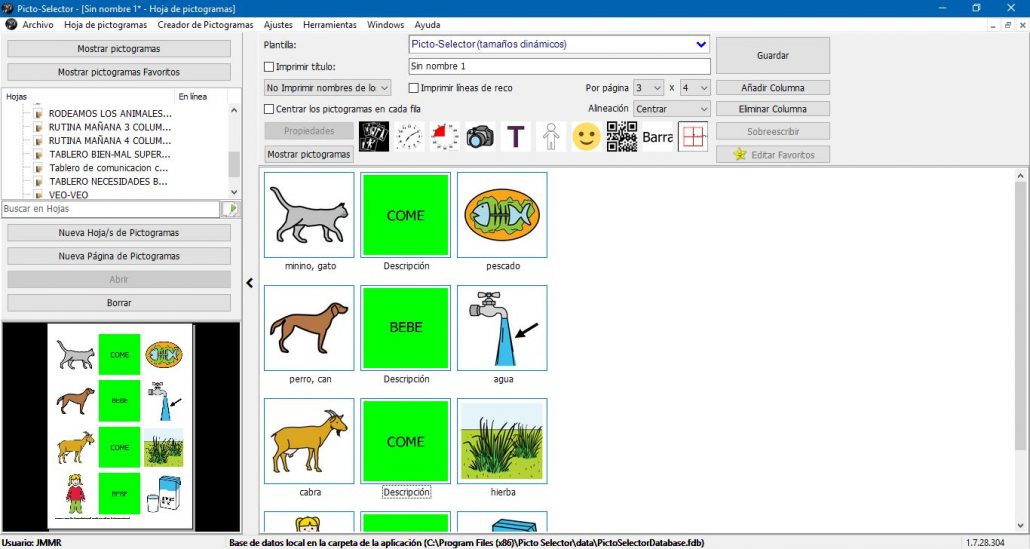
Vediamo il risultato finale. Per fare ciò andiamo al menu File e selezioniamo l’opzione Stampa per visualizzare in anteprima il risultato ed eseguire una delle azioni: Salva come file PDF,Salva come file grafico o Stampa.